
ProTech ID Checkerの推奨動作環境は以下となります。
画面の指示に沿って、本人確認書類の表面・裏面※、顔写真、顔を左右に傾ける動画を撮影いたします。
※マイナンバーカードは裏面の撮影は行いません。

本人確認書類の表面を枠内に収めて撮影ボタンを押してください。

本人確認書類の表面を枠内に収めて厚みが分かるように斜め下から撮影ボタンを押してください。

本人確認書類の裏面を枠内に収めて撮影ボタンを押してください。
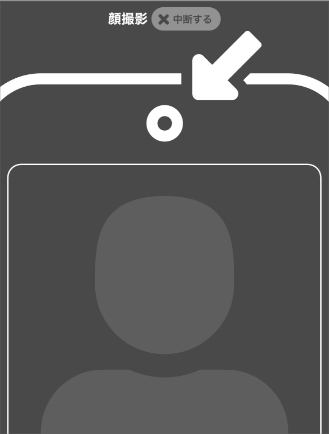
正面から顔を枠内に収めて撮影ボタンを押してください。
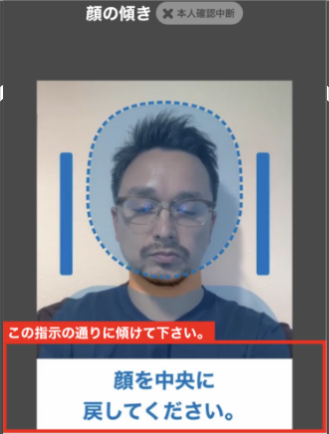
正面から顔を枠内に収めて指示通りに顔を左右に傾けてください。
以下の点に注意して撮影を行ってください。
以下のOKパターン、NGパターンを参考に撮影してください。

 ぼやけている
ぼやけている
 見切れている
見切れている
 反射している
反射している
 遠すぎる/小さすぎる
遠すぎる/小さすぎる
以下のOKパターン、NGパターンを参考に撮影してください。
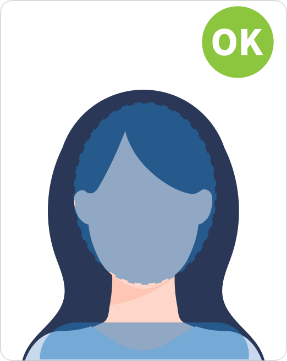
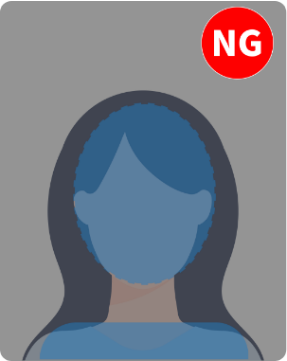 暗い
暗い
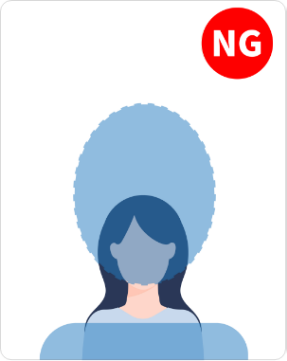 遠すぎる/小さすぎる
遠すぎる/小さすぎる
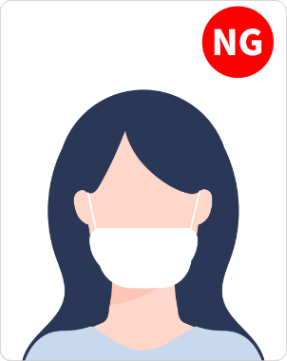 顔の一部が隠れている
顔の一部が隠れている
以下の点に注意してマイナンバーカードの読み取りを行ってください。
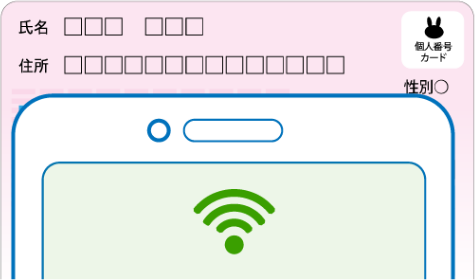
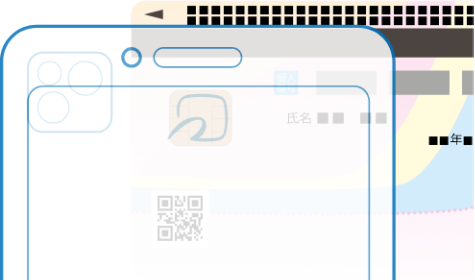
 マークがある場合は
マークがある場合は  マークにマイナンバーカードの
マークにマイナンバーカードの が重なるようにかざす
が重なるようにかざす
 マイナンバーカードが傾いていると読み取れない場合があります
マイナンバーカードが傾いていると読み取れない場合があります
 スマートフォンにカバー類がついていると読み取れない場合はあります
スマートフォンにカバー類がついていると読み取れない場合はあります
 金属物の上では読み取れない場合があります
金属物の上では読み取れない場合があります
 充電やイヤホン等のケーブルを接続していると読み取れない場合があります
充電やイヤホン等のケーブルを接続していると読み取れない場合があります
Android/iOSの読み取り位置について
Android/iOSの読み取り位置の詳細については以下サイトをご参照ください。
1. 「設定」アイコンを選択します。
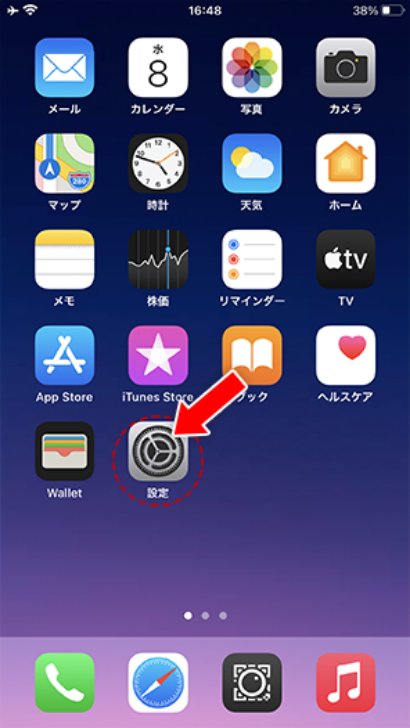
2. 「アプリ」を選択します。
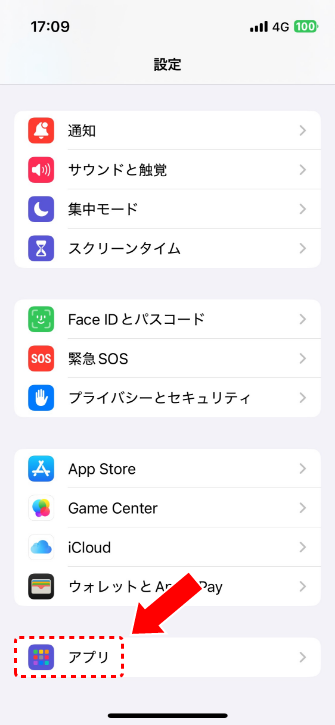
3. 「Safari」を選択します。
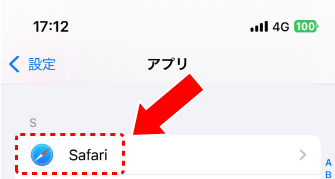
4. 「カメラ」を選択します。
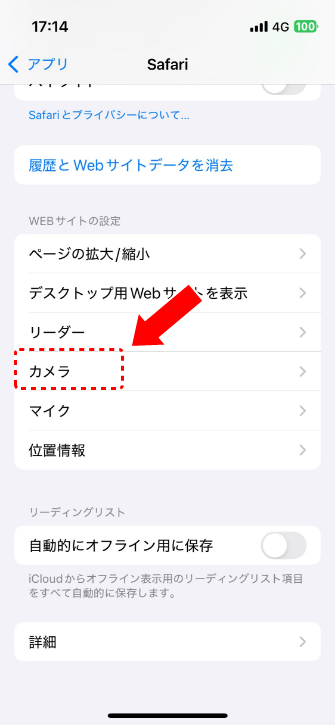
5. 「許可」を選択します。
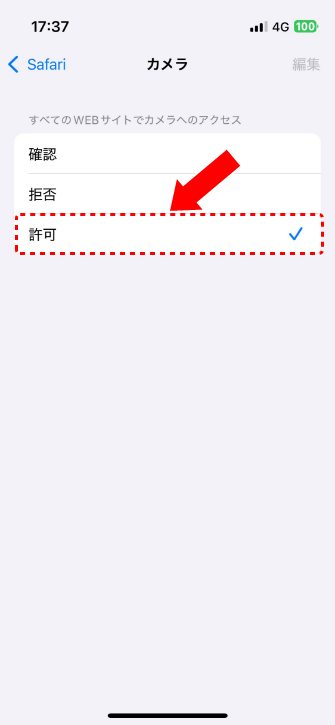
ブラウザでカメラのアクセスがONになり、本サービスを利用できるようになります。
1. 「設定」アイコンを選択します。
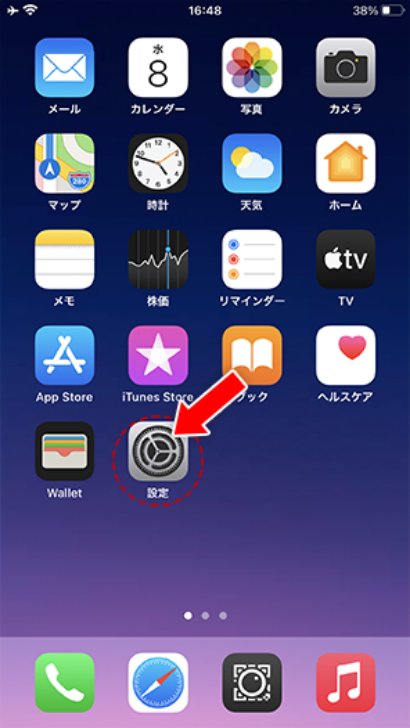
2. 「アプリ」を選択します。
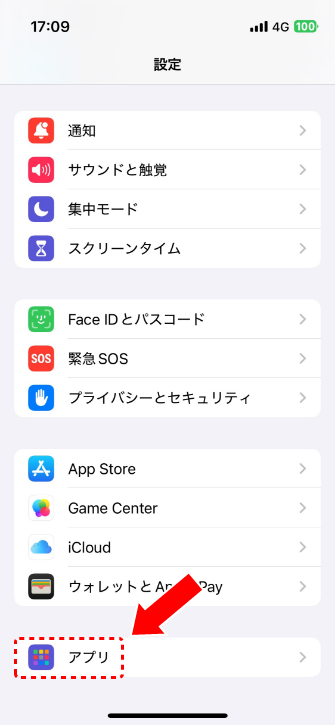
3.一度下にスクロールし、上に戻り検索窓を表示させ、検索窓をクリックします。
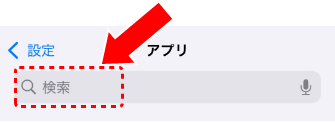
4.対象アプリ 「(例)Chrome」を検索し、選択します。
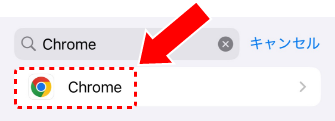
5. 「カメラ」の設定をONにします。

ブラウザでカメラのアクセスがONになり、本サービスを利用できるようになります。
1. ブラウザの 「三点リーダー」をクリックします。
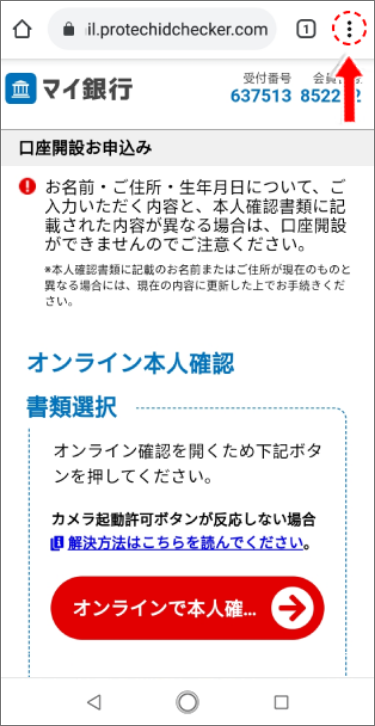
2. 「設定」をクリックします。
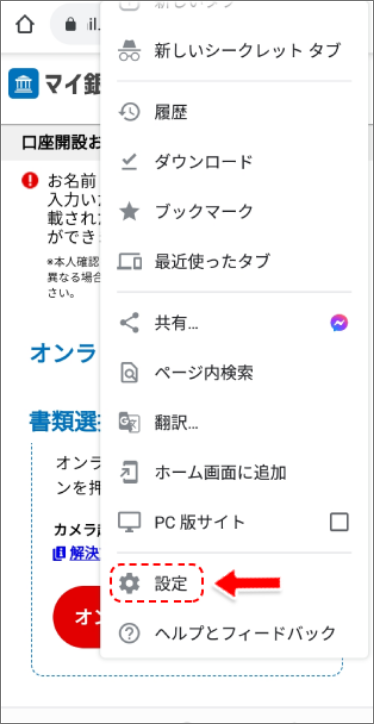
3. 「サイトの設定」をクリックします。
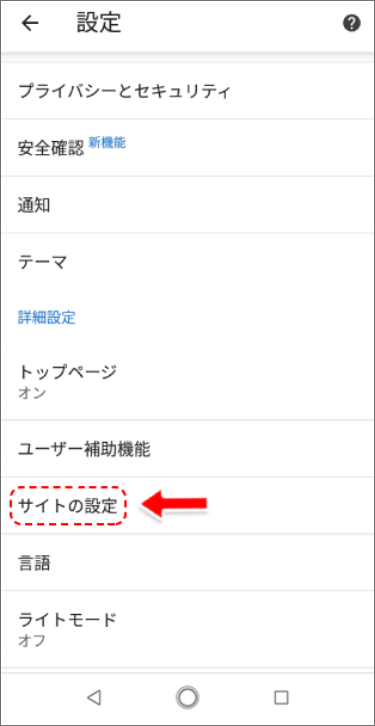
4. 「カメラ」をクリックします。
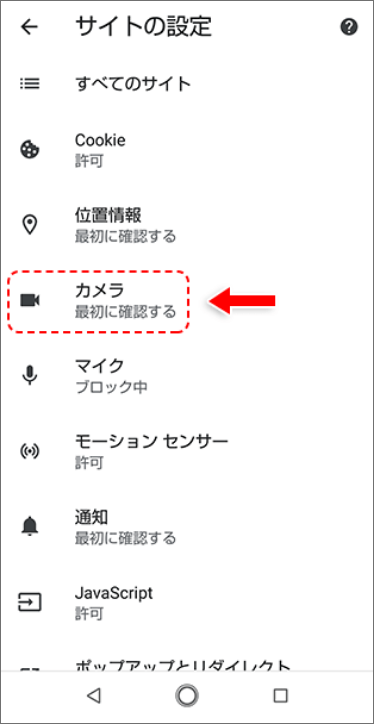
5. 「カメラ」をブロックしているURLをクリックします。
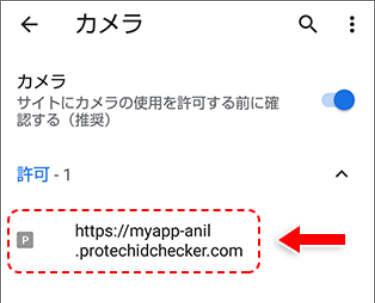
6. 「許可」を選択します。
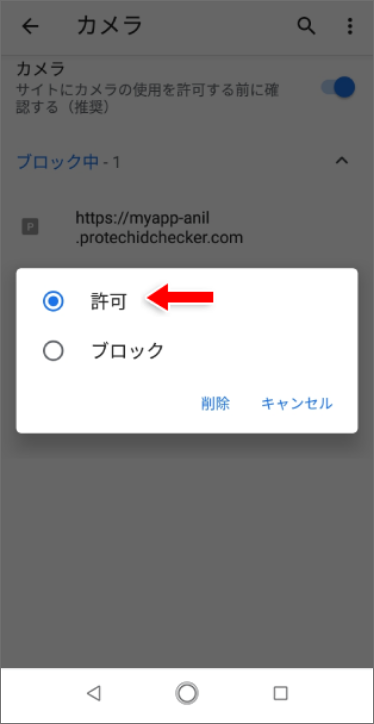
ブラウザでカメラのアクセスがONになり、本サービスを利用できるようになります。